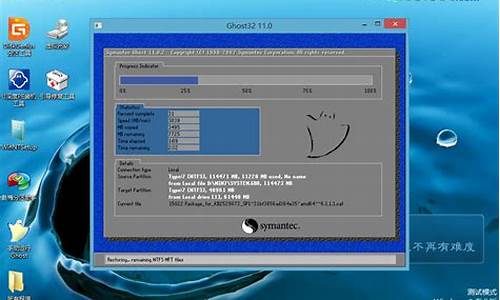如何卸载电脑上的迅雷-电脑系统里面的迅雷怎么卸载
1.win10系统卸载迅雷看看播放器的三种方法
2.如何卸载迅雷下载引擎?
win10系统卸载迅雷看看播放器的三种方法

win10系统下,一位用户反馈自己在下载安装迅雷后,发现电脑自动多出了迅雷看看播放器程序,因此希望将其卸载掉。这该如何操作呢?接下来,就随小编一起看看win10系统卸载迅雷看看播放器的三种方法吧!
方法一:
1、按下windows+x,在弹出的菜单中点击应用和功能;
2、打开后在右侧应用和功能可下方找到迅雷看看,选中后会出现卸载按钮,点击卸载弹出“此应用及其相关的信息将被卸载”点击“卸载”即可!
方法二:
1、在迅雷看看的图标上单击右键,选择打开文件所在的位置;
2、打开迅雷看看安装位置后我们点击下图的位置,点击向上按钮进入上一级文件夹;
3、找到“Uninstall.exe”,双击运行,此时就会弹出迅雷看看播放器卸载界面点击是即可进行卸载!
方法三:
1、按下windows+Q组合件,搜索:控制面板点击打开控制面板;
2、在控制面板点击卸载程序按钮;
3、打开卸载界面后找到迅雷看看播放器,单击右键然后选择“卸载/更改”,按提示将其卸载即可!
win10系统卸载迅雷看看播放器的三种方法就为大家介绍到这里了。用户们可以根据自己的需求,任选一种进行操作!
如何卸载迅雷下载引擎?
如果您无法通过任务管理器关闭迅雷下载引擎,可以尝试以下方法来卸载它:
1. 在桌面或文件管理器中找到迅雷下载引擎的图标。
2. 右键点击图标,选择“退出”或“停止”等选项以尝试关闭它。
3. 进入控制面板 > 程序和功能(或卸载程序),找到迅雷下载引擎,右键选择卸载即可。
如果以上方法都不能卸载迅雷下载引擎,您可以尝试以下方法:
1. 下载并安装专业的卸载工具,例如Revo Uninstaller。
2. 使用卸载工具来搜索并删除迅雷下载引擎。
3. 如果还是无法卸载,你可以去迅雷的客服中心提交反馈,他们会提供详细的操作指导。
需要注意的是,为避免因误操作删除其它程序,建议在执行操作前备份重要数据和系统,以免不必要的损失。
声明:本站所有文章资源内容,如无特殊说明或标注,均为采集网络资源。如若本站内容侵犯了原著者的合法权益,可联系本站删除。